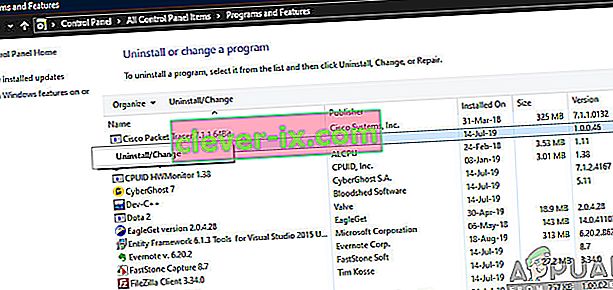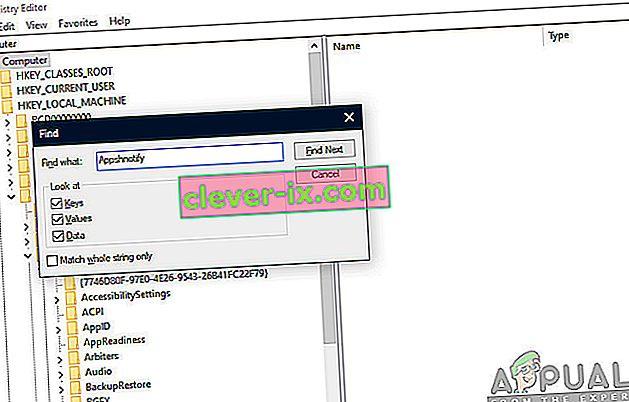Esistono diversi file e programmi che sono componenti Microsoft legittimi, ma alcuni utenti potrebbero trovarli inutili o ridondanti. AppVShNotify è un file simile. Utilizza un'estensione .exe, che indica che si tratta di un file eseguibile. Sebbene questi file siano normalmente parte integrante del corretto funzionamento del computer, potrebbero essere dannosi.

Quasi tutti gli utenti hanno riferito di aver visto il processo automaticamente nella scheda Processi nel task manager. Questo è stato per loro una sorpresa ma, come spiegheremo più avanti, non c'è nulla di cui preoccuparsi finché il processo non proviene da una cartella di sistema.
Cos'è AppVShNotify?
AppVShNotify è stato creato da Microsoft ed è utilizzato da Microsoft Application Virtualization . Il servizio è un servizio in background Microsoft utilizzato solo dal client di Application Virtualization (App-V) e solo quando si " integra " un'applicazione virtualizzata. I dati per l'applicazione interessata sono presenti in un server di applicazioni virtuale. AppVShNotify è di circa 339 MB sul tuo computer e si trova in:
C: \ Programmi (x86) \ Microsoft Office

AppVShNotify è un malware?
A volte, AppVShNotify può essere mascherato da malware nel sistema. Quando è presente in una cartella diversa da quella sopra citata, AppVShNotify è molto probabilmente un malware. In questo caso, gli utenti vedranno messaggi sul proprio computer come:
- Cattiva immagine
- Errore dell'applicazione
- Non è stato possibile installare AppVShNotify
- Impossibile inizializzare correttamente
Questi messaggi indicano che AppVShNotify non è in grado di avviarsi, quindi il processo viene terminato. È necessario conoscere la posizione di questo file per correggere l'errore. Se non è nei file di programma del tuo computer, probabilmente è un malware e puoi rimuoverlo
AppVShNotify dovrebbe essere disabilitato?
Non è necessario disabilitare AppVShNotify poiché non danneggia in alcun modo il tuo computer. Quando è presente nella sua fonte, è solo l'8% dannoso per il computer. Tuttavia, i sondaggi mostrano che circa il 10% delle persone ha eliminato questo file dal proprio computer. Quindi, puoi disabilitarlo se lo desideri.
Come verificare se il file è legittimo?
Ora parliamo di come verificare se il servizio è legittimo o solo un altro malware che ha infettato il tuo computer. Prima di tutto, dovresti controllare se l'applicazione è firmata digitalmente da una fonte legittima. Le firme digitali verificano che un'applicazione provenga da un editore / sviluppo verificato e, nella maggior parte dei casi, non si rivela essere un malware.

Ecco un esempio. Come puoi vedere, l'editore del software è sconosciuto. Inoltre, non ha un nome di programma valido. La maggior parte delle applicazioni verificate non fornisce il nome del file come nome del programma per il quale richiedono l'accesso. Al contrario, il nome completo del programma viene elencato insieme all'editore. Ecco un esempio dello stesso processo che è legittimo e non contiene malware.
Metodo 1: disinstallazione tramite Application Manager
Assicurati di aver effettuato l'accesso come amministratore sul tuo computer prima di procedere. Va notato che se stai ancora utilizzando il servizio di virtualizzazione, non potrai utilizzarlo in futuro. Sembra che il software di virtualizzazione dipenda da questo processo per eseguire correttamente le sue operazioni, quindi è considerato una parte di esso. Se il processo si sta rivelando davvero problematico, puoi procedere e disinstallare il software di virtualizzazione come indicato di seguito.
- Premi Windows + R per avviare l'applicazione Esegui, digita "appwiz.cpl" nella finestra di dialogo e premi Invio.
- Nell'elenco, vedrai Microsoft Application Virtualization. Fai clic destro su di esso e seleziona Disinstalla .
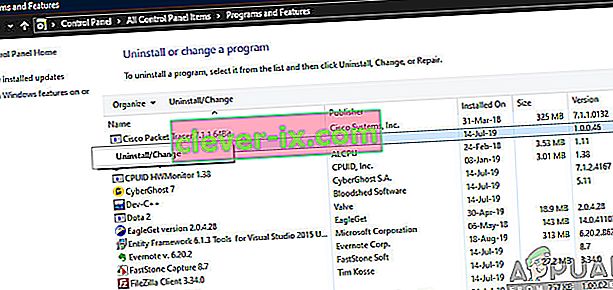
- Riavvia il computer e quindi controlla se l'applicazione è stata effettivamente cancellata dal computer e il servizio che causava problemi è scomparso.
Prima di concludere il processo di disinstallazione, dovremmo assicurarci che non ci siano resti presenti nel tuo computer del servizio. Per assicurarti completamente che il servizio sia stato eliminato, segui i passaggi seguenti:
- Premi Windows + R, digita " regedit " nella finestra di dialogo e premi Invio per aprire l'editor del registro.
- Ora guarda in HKEY_LOCAL_MACHINE e cerca le voci di Appshnotify o Microsoft Application Virtualization .
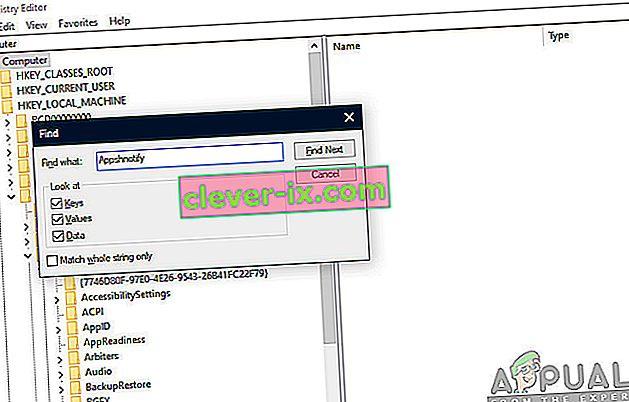
Se sono davvero spariti, puoi stare certo che non sarai più disturbato.
Metodo 2: eseguire una scansione malware
Esistono molti modi per rimuovere software illegale dal computer. Ci sono tonnellate di buoni software antivirus che fanno il lavoro. Puoi scaricare qualsiasi software da Malwarebytes a Hitman Pro ecc. Qui useremo Microsoft Security Scanner per scansionare il tuo computer alla ricerca di discrepanze e controllare se c'è davvero qualche problema.
Microsoft Safety Scanner è uno strumento di scansione progettato per trovare e rimuovere malware dal computer. Tieni presente che questo software non è un sostituto del tuo normale antivirus. Funziona solo quando viene attivato, ma le ultime definizioni sono state aggiornate. Inoltre, ti consigliamo di utilizzare questo software solo scaricando l'ultima versione poiché le definizioni dei virus vengono aggiornate frequentemente.
- Vai al sito Web ufficiale di Microsoft e scarica Safety Scanner. Assicurati di scaricare la versione corretta per il tuo computer selezionando i bit.

- Il file sarà di circa 120 MB. Scarica il file in una posizione accessibile e fare clic sul file exe per eseguire esso .
- Attendi il completamento della scansione. Se sono state rilevate minacce, lo scanner ti avviserà immediatamente.